
अपने PC पर iTunes MiniPlayer का उपयोग करें
MiniPlayer आपके स्कीन पर बहुत कम स्थान लेता है और तब भी वॉल्यूम एडजस्ट करता है, गीत सर्च करता है, कौन से गीत आगे बजाना है इसका चयन करता है, इत्यादि।
प्ले किए जा रहे गीत के लिए MiniPlayer ऐल्बम आर्टवर्क प्रदर्शित करता है। जब अप आर्टवर्क पर पॉइंटर ले जाते हैं तो कंट्रोल्स दिखाई पड़ता है।
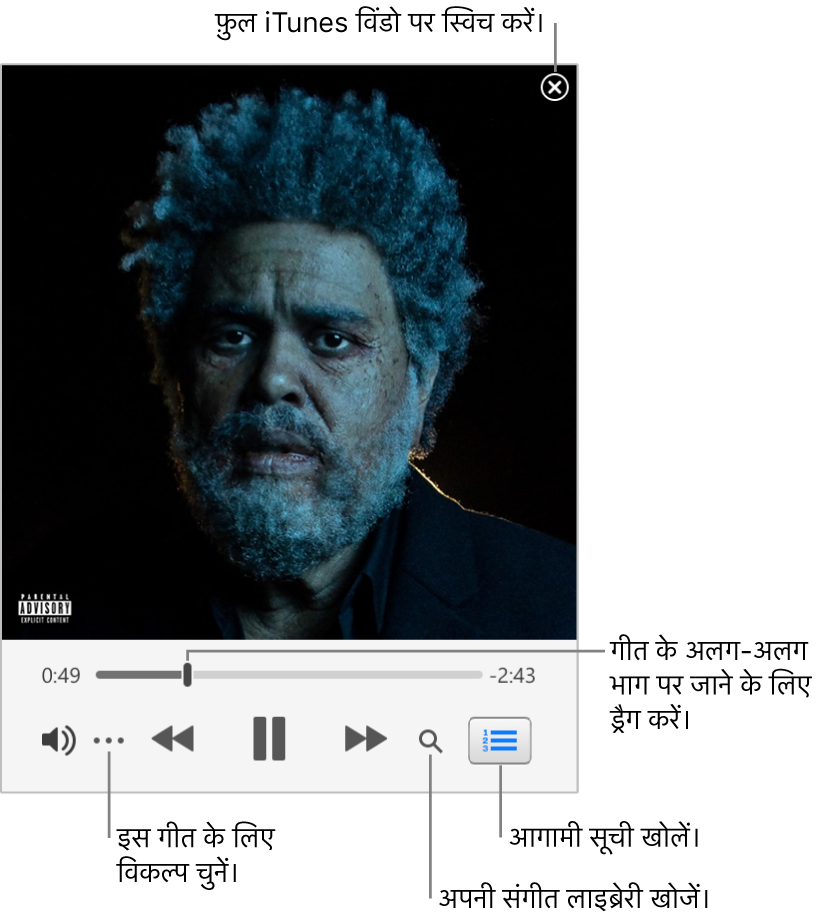
आप MiniPlayer स्क्रीन को संकुचित कर और भी छोटे साइज में ला सकते हैं।
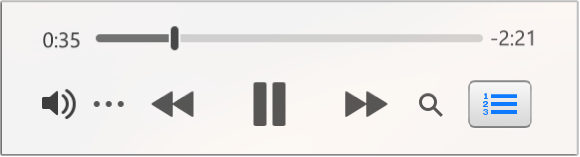
अपने PC पर iTunes ऐप
 में, म्यूज़िक प्ले करने के लिए निम्नलिखित में से कोई करें :
में, म्यूज़िक प्ले करने के लिए निम्नलिखित में से कोई करें :दृश्य > MiniPlayer दिखाएँ चुनें
निम्नांकित में से कोई एक करें:
आगामी गीतों की सूची देखें और संपादित करें: MiniPlayer विंडो के सबसे निचले-दाएँ कोने में अप नेक्स्ट बटन
 पर क्लिक करें।
पर क्लिक करें।MiniPlayer स्क्रीन को संकुचित कर छोटा करें: नियंत्रणों की पंक्ति में, “अधिक” बटन पर क्लिक करें
 , फिर “MiniPlayer बड़ा आर्टवर्क छिपाएँ” चुनें।
, फिर “MiniPlayer बड़ा आर्टवर्क छिपाएँ” चुनें।फिर से पूरा MiniPlayer विस्तारित करने के लिए “अधिक” बटन पर क्लिक करें
 , इसके बाद “MiniPlayer बड़ा आर्टवर्क दिखाएँ” चुनें।
, इसके बाद “MiniPlayer बड़ा आर्टवर्क दिखाएँ” चुनें।MiniPlayer से बाहर निकलें : MiniPlayer विंडो के सबसे शीर्ष-दाएँ कोने में “बंद करें” बटन
 पर क्लिक करें।
पर क्लिक करें।
नुस्ख़ा : प्लेबैक नियंत्रण से शीघ्रता से MiniPlayer खोलने के लिए, ऐल्बम आर्टवर्क पर क्लिक करें।
अपने डेस्कटॉप पर MiniPlayer को सबसे आगे रखने के लिए चुनें, संपादन > प्राथमिकता, ऐडवांस्ड पर क्लिक करें, तब “MiniPlayer को अन्य सभी विंडोज़ के ऊपर रखें” का चयन करें।